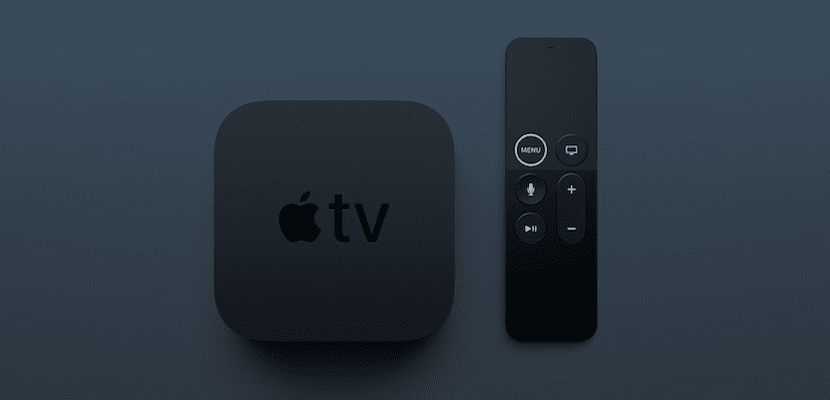
Và đó là trong nhiều trường hợp, chúng tôi phải thêm mật khẩu của tài khoản iTunes Store và App Store của mình, nhưng nó vẫn tồn tại khả năng định cấu hình cài đặt mật khẩu để điều này không phải lúc nào cũng được yêu cầu hoặc nó chỉ được yêu cầu cho các ứng dụng trả phí, mỗi khi chúng tôi muốn tải xuống một ứng dụng, sau 15 phút kể từ khi sử dụng nó trước đó hoặc không bao giờ.
Theo nghĩa này, chúng tôi có cùng một tùy chọn để định cấu hình các cài đặt này trên máy Mac, iPhone, iPad và iPod. Nhưng hôm nay chúng tôi muốn giới thiệu những thay đổi này được thực hiện như thế nào trong Apple TV, bắt đầu với thế hệ thứ 2 và thứ 3 và kết thúc với thế hệ thứ XNUMX và thứ XNUMX.
Tất cả những điều này có vẻ phức tạp hơn nhiều so với thực tế. Theo nghĩa này, chúng ta phải nói rằng các bước cho Apple TV thế hệ thứ 2 và thứ 3 là:
- Chúng tôi bật Apple TV và trên màn hình chính, chúng tôi chọn Cài đặt> iTunes Store> Đăng nhập
- Chúng tôi đăng nhập bằng ID Apple và thêm mật khẩu. Chúng tôi gửi và sẵn sàng
- Bây giờ chúng tôi có sẵn hai tùy chọn: trong "Lưu mật khẩu?" và chúng tôi sẽ phải chọn giữa hai tùy chọn sau
- Chúng tôi chọn: Có nếu chúng tôi muốn Apple TV nhớ mật khẩu để mua hàng miễn là bạn đăng nhập bằng Apple ID của mình
- Chúng tôi sẽ chọn: Không nếu những gì chúng tôi muốn là nhập mật khẩu mỗi khi bạn mua hàng trong iTunes Store.
Để hoàn tất việc thay đổi cài đặt mật khẩu, chúng ta đăng xuất sau đó thực hiện lại các bước trước đó để đăng nhập lại.
Apple TV thế hệ thứ 4 và thứ 5
Trong trường hợp này, cách chúng ta sẽ thêm cấu hình của mình sẽ thay đổi một chút. Điều đầu tiên là truy cập Cài đặt Apple TV, điều này hợp lệ cho cả hai mô hình. Và khi ở trong Cài đặt, chúng tôi đi tới Tài khoản> iTunes Store và App Store> Cài đặt mật khẩu.
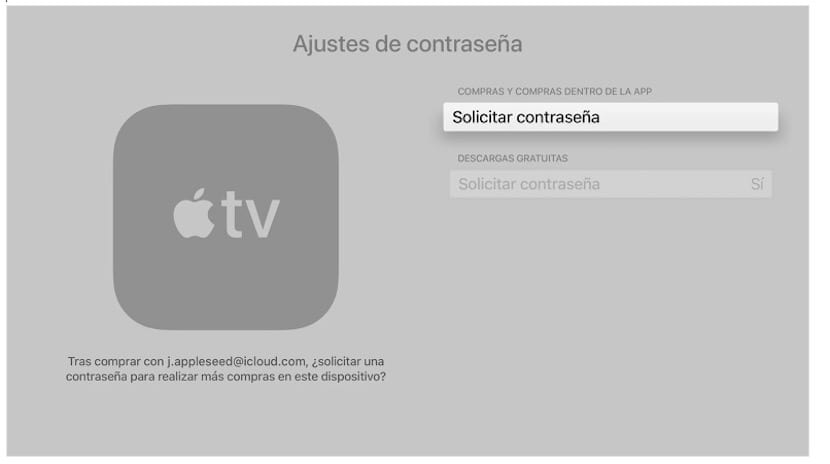
Bây giờ những gì chúng ta phải làm là nhấp trực tiếp vào tùy chọn chúng tôi muốn trong số ba tùy chọn xuất hiện:

Khi bước này được thực hiện, những gì chúng ta sẽ phải làm là chọn Yêu cầu mật khẩu trong Tải xuống miễn phí để kích hoạt hoặc hủy kích hoạt cài đặt. Nếu chúng tôi đặt Yêu cầu mật khẩu thành Không bao giờ, sẽ không có tùy chọn để bật cài đặt.